EVA4400安装手册
EVA4400 iSCSI安装使用说明
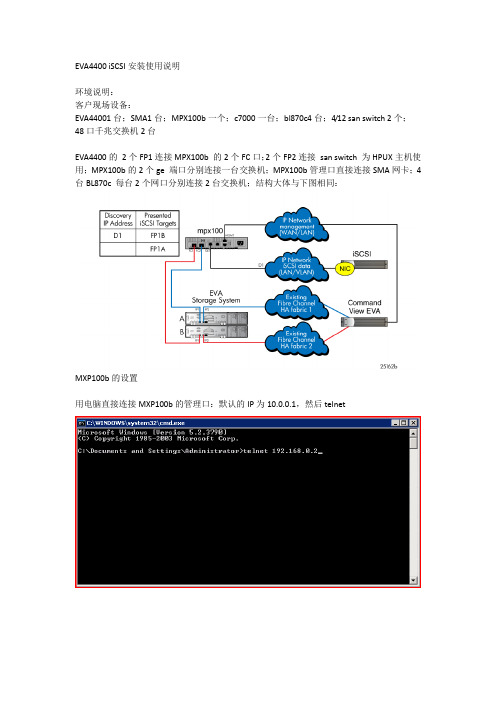
EVA4400 iSCSI安装使用说明环境说明:客户现场设备:EVA44001台;SMA1台;MPX100b一个;c7000一台;bl870c4台;4/12 san switch 2个;48口千兆交换机2台EVA4400的2个FP1连接MPX100b 的2个FC口;2个FP2连接san switch 为HPUX主机使用;MPX100b的2个ge 端口分别连接一台交换机;MPX100b管理口直接连接SMA网卡;4台BL870c 每台2个网口分别连接2台交换机;结构大体与下图相同:MXP100b的设置用电脑直接连接MXP100b的管理口:默认的IP为10.0.0.1,然后telnet用户名:guest密码:password然后:admin start 密码:config在这里可以更改mgmt也就是管理口的IP,命令:set mgmt查看FC口的信息:show fc设置Ge端口的地址,将来客户端连接的时候需要链接的IP地址,set iscsi 1(2)EVA4400 的设置:1.mxp100b的管理端口连接EVA SMA的一个网口并将SMA 网口的地址设置为与MXP100b相同网段的地址,并保证能PING通;(好像直接连接EVA自身的管理口也可以,有待进一步验证);2.在SMA安装command view(这个没有截图,正常安装就可以,需要注意的是在同时连接FC 和MPX100b后安装时会有两个选项FC 控制方式和iSCSI控制方式,我当时选FC方式,我的理解是那种都可以3.Login后就会看到多出一个iSCSI device的选项4.Click Discover iSCSI Devices5.这时就会看到多出一个iSCSI 控制器(控制器的IP地址就是MPX100b的mgmt口的IP)有更改成功)7.iSCSI 控制器的FC口信息8.添加主机(首先要在客户机的iSCSI发起端发起,才能在host list 里面看到主机)9.Present disk10.正常的EVA功能11.Vdisk信息12.Present disk给bl870c13.连接到iSCSI 控制器后会自动有一个iSCSI MPX host 加到host列表里面;Windows客户端添加14.HPUX 看到的EVA disk(这里主要说明下是EVA的FC方式和iSCSI 方式可以同时使用)。
EVA4400配置
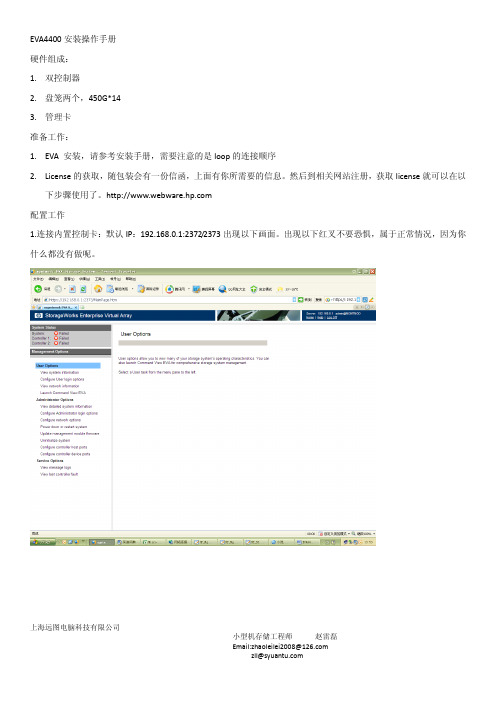
上海远图电脑科技有限公司EVA4400安装操作手册 硬件组成: 1. 双控制器2. 盘笼两个,450G*143. 管理卡 准备工作:1. EVA 安装,请参考安装手册,需要注意的是loop 的连接顺序2. License 的获取,随包装会有一份信函,上面有你所需要的信息。
然后到相关网站注册,获取license 就可以在以下步骤使用了。
配置工作1.连接内置控制卡:默认IP :192.168.0.1:2372/2373出现以下画面。
出现以下红叉不要恐惧,属于正常情况,因为你什么都没有做呢。
上海远图电脑科技有限公司2.登陆COMMOND VIEW ,找到这个选项,点击进入Commond View 操作界面3.页面提示信息可以看到没有安装license 许可呢,我们要做的是先初始化系统。
上海远图电脑科技有限公司4.填写好相关的参数,执行初始化操作上海远图电脑科技有限公司5.新系统,初始化很快,3分钟左右已经完毕上海远图电脑科技有限公司6.看到提示,需要安装LICENSE上海远图电脑科技有限公司7.在如图所示的对话框中,把你申请的license 许可码黏贴到其中,注意不要多余的符号8.我的是无限制容量的licesen,贴上来吧,但是不怕抄袭,因为是跟wwn 号绑定的。
点击install license 按钮,瞬间可以安装完成上海远图电脑科技有限公司9.现在可以看到如下图的内容,说明应经安装成功,刷新一下,就可以继续接下来添加VDISK 、HOSTS 等操作了.下面我们要做的是配置HOSTS,VDISK 并且present 到相关的主机 1.用户名:admin 密码为空上海远图电脑科技有限公司1.在HOSTS 中,如果主机很多,可以创建相关的文件夹。
如我所创建的RX66002.在创建的hosts 文件夹中可以添加相关的host,ADD HOST上海远图电脑科技有限公司3.可以给hosts 起一个通俗易懂易于辨认的名字,根据自己的需要选择配置参数,如果不知道参数有什么用,可以选择后面的小问号查看参数解释。
4400直埋字体适配器安装说明书

PageБайду номын сангаас1
97864C (Rev. D - 06/16)
4400 Direct Bury Fountain Adapter
PARTS LIST
ITEM NO.
1 2 3 4 5 6
PART NO.
45835C 75617C 75616C 70204C 75611C 70421C
DESCRIPTION
5. After sufficient cure of concrete, remove flange bolts and washers.
6. Mount fountain assembly per instructions supplied with fountain and Items 4, 5, & 6 (See below).
INSTALLATION INSTRUCTIONS
1. Thread nuts (Item 3) onto rods (Item 2) (one nut per rod).
2. Thread rods into adapter cylinder (Item 1) and tighten nuts against cylinder securely.
3. Place washers (Item 6) on bolts (Item 4) (one washer per bolt). Assemble bolts into adapter flange. Thread bolts all the way in.
4. Secure adapter into concrete forms as per Standard Practice and as shown below. Be sure to align adapter for proper location of Water inlet line, Drain line, and required fountain alignment.
磁盘存贮器(HP eva4400)详细需求

容量
本次配置容量=18TB,最大容量可扩展至96TB
IPOS
140000
支持主机个数
256
客户端支持
不收费
带宽
>=1550MB/s
最大Raid集
最大RAID集的磁盘数量≥16
是否OEM
需要原厂商设备,非OEM产品。
操作系统
控制器采用专用操作系统(非Windows、linux的改造版)
磁盘混插
在同一硬盘笼内实现FC和ATA硬盘混插
磁盘存贮器(HP eva4400)详细需求
指标
描述
品牌
HP
机型
全光纤架构SAN磁盘阵列
阵列控制器
标配2个RAID控制器实现冗余,采用Risc处理器。
阵列高速缓存
当前配置阵列高速缓存必须满配且数量=4GB
后端接口类型
FC:4(4Gb)
后端通道数量
4
最大硬盘个数
最大硬盘个数>=90
硬盘可靠性
在有冗余硬盘空间的情况下,同一个Raid组中,支持超过2块以上的硬盘渐次损坏
后端交换架构
磁盘阵列使用交换架构连接后端磁盘抽屉
主机连接
在阵列允许的情况下,不限制安装主机数量,未来增加任意平台,任意主机数量不需要额外付费。如需付费,请投标时配齐。
RAID支持类型
支持VRAID0,VRAID1,VRAID10、VRAID5
EVA4400 简单配置手册
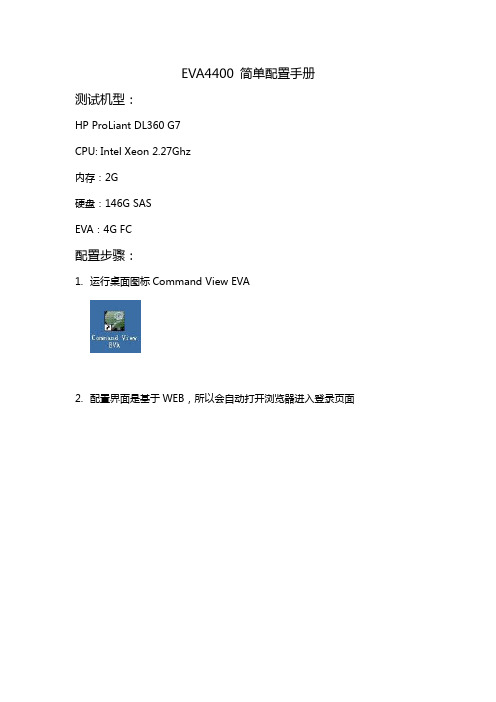
EVA4400 简单配置手册
测试机型:
HP ProLiant DL360 G7
CPU: Intel Xeon 2.27Ghz
内存:2G
硬盘:146G SAS
EVA:4G FC
配置步骤:
1.运行桌面图标Command View EVA
2.配置界面是基于WEB,所以会自动打开浏览器进入登录页面
登录页面基于WEB,可直接运行Command View EVA图标进入,也可在IE 地址栏处输入EVA IP地址192.168.0.1:2373 默认用户名admin 没有密码3.登录后可看到初始页面
4.选择Hosts图标,点击Add Host按键来新建主机信息
5.选择Virtual Disks图标,点击Create Vdisk按键创建虚拟磁盘并映射主机
创建虚拟磁盘时,可以选择RAID级别并自定义可用容量。
选择Present to host 映射主机名称。
6.打开磁盘管理器并重新扫描磁盘
发现新驱动器,分区并格式化后即可使用。
小测试:
从380 G6服务器拷贝2.75G的一个ISO文件到EVA,时间为30秒左右。
(4G 光纤直连)。
4400系列电源包安装和操作说明书
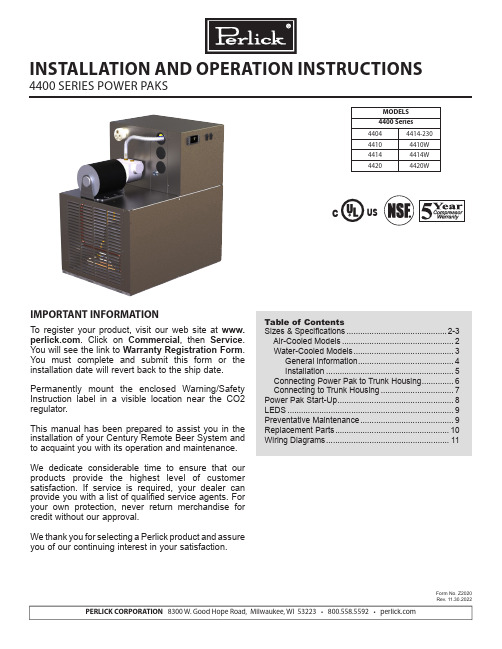
PERLICK CORPORATION 8300 W. Good Hope Road, Milwaukee, WI 53223 • 800.558.5592 • MODELS 4400 Series 44044414-23044104410W 44144414W 44204420WCUSINSTALLATION AND OPERATION INSTRUCTIONS4400 SERIES POWER PAKSIMPORTANT INFORMATIONTo register your product, visit our web site at . Click on Commercial , then Service . You will see the link to Warranty Registration Form . You must complete and submit this form or the installation date will revert back to the ship date.Permanently mount the enclosed Warning/Safety Instruction label in a visible location near the CO2 regulator.This manual has been prepared to assist you in the installation of your Century Remote Beer System and to acquaint you with its operation and maintenance. We dedicate considerable time to ensure that our products provide the highest level of customer satisfaction. If service is required, your dealer can provide you with a list of qualified service agents. For your own protection, never return merchandise for credit without our approval.We thank you for selecting a Perlick product and assure you of our continuing interest in your satisfaction.Table of ContentsSizes & Specifications ............................................2-3 Air-Cooled Models .................................................2 Water-Cooled Models ............................................3 General Information ..........................................4 Installation ........................................................5 Connecting Power Pak to Trunk Housing ..............6 Connecting to Trunk Housing ................................7Power Pak Start-Up ...................................................8LEDS .........................................................................9Preventative Maintenance .........................................9Replacement Parts ..................................................10Wiring Diagrams (11)Form No. Z2020Rev. 11.30.2022(Ground, Neutral, Hot-Power, Hot-Power)AC: 115 - 208/240v, 60 HZ, Split Single PhaseC US(Ground, Neutral, Hot-Power, Hot-Power)AC: 115 - 208/240v, 60 HZ, Split Single PhaseCUSPRODUCT DESCRIPTIONPower Paks have always been an integral part of a Perlick Century Beer System. The 4400 Series Power Pak product line has been expanded to satify longer beer runs. A Power Pak circulates coolant solution (food grade propylene glycol with distilled water) fromwalk-in cooler to the dispensing station(s) and back,maintaining the desired dispensing temperature at the faucet. The 4400 series Power Pak incorporate a 1/3 hp ball bearing, maintenance free motor with a 100 gallon per hour 150 psig positive displacement pump for optimum performance. The 4400 series Power Pak product line employs a direct expansion form of refrigeration increasing the units’ efficency aswell as making the units more compact. These unitsalso employ an electronic temperature control with digital readout. This state of the art control controlsthe performance of the unit as well as giving theuser a visual indication of the how the unit is workingas well as giving the user a visual indication of the how the unit is working as well as early indication if something may be going wrong through the use of internal alarms.AccessoriesPower Cord KitC2296A-20--12/3 Cord, 20A, Nema Plug 5-20P, Dedicated Circuit Models - See above electrical specificationsPower Pak Racks61790, 61790+1, 61790+2 - All ModelsPower Pak Wall Mounting BracketsFor Models 4404 & 4410 onlyCoolant Solution-63299-1One gallon Perlick Coolant solution, 30% DowFrost HD/70% Distilled Water Coolant Connector Kit 63335 - All Models Leg Set - All Models57782 . . . Set of four, 5 3/4”-71/2” adjustable legsPump Kits4430 - Pump kit, 115V, 6.1 A, 100 gph, 130 psigModels 4410, 4410W4431 - Pump kit, 115V, 5.6 A, 100 gph, 130 psig Models 4414, 4414W4432 - Pump kit, 230V, 2.8 A, 100 gph, 130 psig Models 4414-230, 4420WARNING: California Prop 65 NoticeThese products may expose you to chemicals i ncluding Chromium, which are known to t he state of California to cause cancer and b irth defects or other reproductive harm. For more information on whether a product in this list contains these chemicals, please refer to the specific product page at . Or to find out more about Prop 65, go to .4400 SERIES POWER PAKS - INSTALLATIONOperation/Installation ManualINSTALLATIONIMPORTANT SAFETY WARNINGS!• Follow all National and Regional Codes.• Read Installation and Operating Instructions carefully before attempting to install, operate or maintain the product.• Protect yourself and others by observing all safety information.• Electrical hazards exist and can cause injuries if not serviced by properly trained personnel.• Failure to comply with instructions could result in personal injury and/or property damage!• Retain instructions for future reference.• Never operate the circulating pump without coolant in the reservoir.NOTE: Air-cooled Power Paks must be installedin areas with adequate ventilation to maintain ambient temperatures of less than 105°F to achieve optimum performance and satisfy warranty requirements.INSTALLING THE POWER PAKPrior to installing a 4400 Series Power Pak, it isimperative that the method of connecting it to theelectrical service has been determined. Ensure thatthe electrical service to power the Power Pak willhandle the load requirements. Perlick has a PowerCord specifically designed for a Power Pak, which has a RLA of 16 amps or less, and a MCA of 20 amps orless. All units with RLA greater than 16 amps and aMCA of greater than 20 amps should have the Power Pak hard-wired to electrical service.ALL MODELS• Determine the ideal placement of the Power Pak.Locate the connection point to the truck housingand place the Power Pak as close to this point aspossible. NOTE: If the Power Pak is to be located on top of the walk-in cooler, it is imperativethat proper ventilation is provided to preventsystem failure due to overheating. Inadequateventilation will void warranty.• Place the Power Pak and Ensure that it is level to provide proper overflow protection. REMINDER: Allow a minimun of six inches of clearace on the louvered ends of the cabinet for proper airflow. Allow accessibility room on the top of the cabinet for serviceability.• Remove the top panels (2).• Ensure Power Switches for Condensing Unit and Pump(s) are in the OFF position. Make the electrical connections per ther illustrations. NOTE: Electrical circuit shold be a dedicated circuit for use only with the Power Pak. The circuit should be sized in accordance with the electrical requirements of each unit as well as in compliance with all National and Local Codes.• Plumb overflow port to a suitable reservior/drain.WATER-COOLED MODELS• In addition to the above installation instruction:• Care should be exercised in locating the PowerPak so that the unit will never be exposed to temperatures below freezing.• If the Power Pak is installing more than 5 feet higher than the remote outlet drain point (i.e., location of the floor drain) of the condenser, a vacuum breaker or open vent line should be provided to prevent the discharge line from creating a partial vacuum condition in the condenser water system.• If a water-circulating pump is used it should beplaced on the water supply side of the condenser, so water is being pushed through the condenser.• A potable water supply is required aswell as a drain or reclamation system. Make water supply connection to fitting labeled as the water inlet. Make outlet connection to fitting labeled as the water outlet connection. Both the inlet and outlet fittings supplied with the Power Pak are 1/2” Quick Connect fittings.• This equipment when equipped with a water-cooledcondenser, connected to a portable water supply system is to be installed with adequate backflow protection to comply with applicable federal, state and local codes.(Backflow protection not included.)CONNECTING POWER PAK TO TRUNK HOUSING 400 Series Power Paks require rigid fittings with a minimum pressure rating of 150 psig. Use Coolant Connector Kit #63335 to connect Power Pak to Trunk Housing.• Inspect pump outlet port for debris. Insert barbed fitting #63307 into pummp outlet port.• Inspect Glycol Return Manifold inlet for debris.Insert barbed fitting #63307 into return manifold inlet port.• Cut supplied coolant tubing, #54588, to required length to reach from Power Pak to Trunk Housing connection point.• Cut tubular insulation sleeve, #C12700, in half and install over previously cut coolant tubing.• Take Oetiker clamps, #54871-210, and install over coolant tubing ends.• Push coolant lines, one each over pump outlet barbed fitting #63307 and return manifold barbed fitting #63307.• Position Oetikers over barbed fitting and clamp securely.• Slide tubular insulation sleeves tightly against connection points. Use insulation tape as necessary to ensure an air tight seal to prevent excessive heat gain or condensation problems.• Drill a 3-1/2” diameter hole in walk-in cooler to accommodate coolant lines.• Install insulation donuts over hole (both inside and outside of cooler walls.• Slide large insulation sleeve, #57478, over remaining coolant tubing exposed to warm air conditions including inside walk-in cooler from Power Pak to Trunk Housing connection point. Seal and tape all seams to prevent excessive heat gain or condensation problems.• Slide coolant lines through 3-1/2” donut hole previosly cut in walk-in cooler wall.• Position Trunk Housing coolant lines and Coolant Connector kit lines in horizontal position, to alleviate condensation runoff into Trunk Housing.• Cut Trunk Housing coolant lines with tubing cutter to ensure clean burr free ends.• Take Oetikers clamps #54871-210, and install over coolant connector kit tubing ends.• Slide coolant connector kit tubing over the trunk housing coolant lines and secure using the Oetikers.• Complete the insulation process by ensuring that all coolant lines are well insulated including all seams to prevent excessive condensation and heat gain.• Seal donut hole to ensure an air tight seal to prevent walk-in cooler problems as well as condensation. CONNECTING TRUNK HOUSING COOLANT LINES TO DISPENSING HEAD• Position the trunk housing so that beverage lines can be connected with a minimum cutting.• Split trunk housing approximately 12 inches from the end to allow working room for the connections.• Cut and deburr copper coolant lines coming from trunk housing and dispensing head. Stagger the lengths.• Connect trunk housing coolant lines to dispensing head coolant lines using clamps, hose and 3/8”x 1/2” union, included in Head connecting kit, #63486. Ensure that coolant lines are fully clample to guarantee a leak free connection.SYSTEM START-UPUse only Perlick Approved Coolant Solution, #63299-1, all other solutions and mixtures will void the Perlick warranty. The Coolant Solution has been pre-mixed for optimum performance and wear protection. The Power Pak resevoir holds approximately 1.75 gallons of solu-tion. It takes approximately 1 gallon of Coolant Solution to fill every 60 feet of Perlick Trunk Housing.• Never operate the circulating pumps without coolant in the resevoir.• Fill Power Pak resevoir with Perlick Coolant Solution.• Turn condensing unit switch and pump switch to the ON position. Coolant solution level will begin to drop in resevoir.• Continue adding Perlick Coolant Solution until no air bubbles are apparent from the Coolant return line. NOTE: Never allow for the Coolant level in the resevoir to drop below the heat exchanger tube inlet. Allowing the level to drop below the inlet will allow air into the lines.• Fill Power Pak reservoir until both the return line fitting port and the overflow tube port are submersed under Coolant Solution. Watch return line fitting port for additional Coolant Solution may need to be added.• Thoroughly check all field connection points for leaks.• Monitor Power Pak Temperature read-out to ensure Power Pak is working properly. Dependent on length of trunk housing run(s) and surrounding ambient conditions, these factors will determine how long it takes for the Power Pak to cut-out on the temperature control. DIGITAL TEMPERATURE CONTROLLERThe 4400 Series Power Pak comes equipped with a Factory Programmed Electronic Thermostat with display. The Thermostat has numerous factory settings, which should never be adjusted or tampered with to ensure proper operation of the Power Pak. The Thermostat has been factory programmed to cut-out at 30°F with a hysteresis/differential of 4°F.Front Panel Commands–Normal OperationSET:To display target set point.DEFROST:To start a manual defrost. (This feature is avail-able, however, the parameters for actuation are pro-grammed, such that, no defrost is available).Front Panel Commands–Programming Mode SET:Selects a parameter or confirms an operation.UP ARROW:Browses the parameter codes or increases the dis-played value.DOWN ARROW:Browses the parameter codes or decreases the dis-played value.Meaning of LEDSLED MODE FUNCTION SNOWFLAKE ON CompressorEnabled SNOWFLAKE FLASHING Programing Phase (flashingwith DEFROST) Anti-short cycledelay enabled DEFROST FLASHING Programming Phase (flashingwith SNOWFLAKE) Drip time inprogress DISPLAY MESSAGE MEANINGSMESSAGE MEANINGPOF Keyboard is locked out. Noparameters can be adjustedwithout unlocking the keyboard. ALARM MEANING ACTIONEE Data or Consult Factorymemory failureP1 Room probe Numerous - seefailure note 1NOTE 1: Faulty probe, loose connection, broket wire. (Power Pak will continue to operate with a faulty probe. The controller has been factory programmed to continue operation with the compressor cycling on and off in 5 minute intervals.How to see the SETPOINT• Press and immediately release the SET key: the display will show the Set point value.• Press and immediately release the SET key or wait for 5 seconds to display the probe value again. How to change the SETPOINT• Press and hold the SET key for more than 2 seconds to change the Set point value.• The value of the set point will be displayed and the SNOWFLAKE LED starts blinking.• To change the Set value, press the UP or DOWN ARROWS, dependent on the new set point value.• To memorize the new set point value, press the SET key again or wait 15 seconds.WARNING:IF MESSAGE OR INFORMATION SHOWN ON READOUT IS UNFAMILIAR, ALLOW CONTROL TO SIT FOR A MINIMUN OF 15 SECONDS AND CONTROLLER SHOULD RETURN TO DISPLAY PROBE TEMPERATURE.Perlick is committed to continuous improvement. Therefore, we reserve the right to change specifications without prior notice11Form No. Z2020Rev. 11.30.2022Wiring Diagram For 414-230, 4420, AC115 - 208/240, 60 HZ Power Paks (4 Wire AC Power Source Required)Wiring Diagram For 4404, 4410, 4414 115V Power PaksForm No. Z2020Rev. 11.30.2022 PERLICK CORPORATION 8300 W. Good Hope Road, Milwaukee, WI 53223 • 800.558.5592 • 。
EVA4400更换硬盘步骤
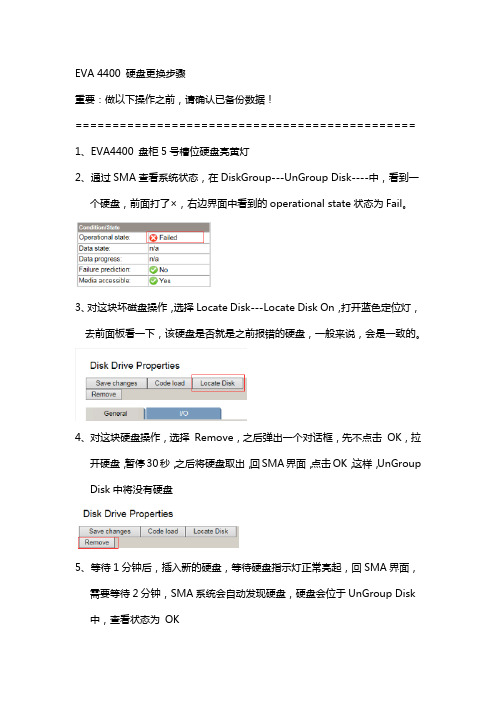
EVA 4400 硬盘更换步骤重要:做以下操作之前,请确认已备份数据!==============================================1、EVA4400 盘柜5号槽位硬盘亮黄灯2、通过SMA查看系统状态,在DiskGroup---UnGroup Disk----中,看到一个硬盘,前面打了×,右边界面中看到的operational state状态为Fail。
3、对这块坏磁盘操作,选择Locate Disk---Locate Disk On,打开蓝色定位灯,去前面板看一下,该硬盘是否就是之前报错的硬盘,一般来说,会是一致的。
4、对这块硬盘操作,选择Remove,之后弹出一个对话框,先不点击OK,拉开硬盘,暂停30秒,之后将硬盘取出,回SMA界面,点击OK,这样,UnGroup Disk中将没有硬盘5、等待1分钟后,插入新的硬盘,等待硬盘指示灯正常亮起,回SMA界面,需要等待2分钟,SMA系统会自动发现硬盘,硬盘会位于UnGroup Disk 中,查看状态为OK6、选择DiskGroup---Default Disk Group--Add Disks,在弹出的输入框输入数字1,因为我们本次只增加一块硬盘,之后点击确认。
7、观察状态,UnGroup Disk中的硬盘数再次为0,而Defalut Disk Group中会增加一块新的硬盘,同时,Defalut Disk Group会自动重分布数据,在Deafalut Disk Group界面,将会出现重分布进度,等到100%,数据重分布完成。
============================================== 注意:如果硬盘刚坏不久,阵列会先进行数据重构,重构也有进度显示,并且,该故障磁盘也不会出现在UnGroup Disk中,这个时候应该等待重构完成,故障磁盘自动进入UnGroupDisk,再次进行上述操作,如果重构完成,故障磁盘没进入UnGroup Disk,尝试手动分配故障磁盘到UnGroup Disk中。
Alcatel OXE 4400基本安装手册
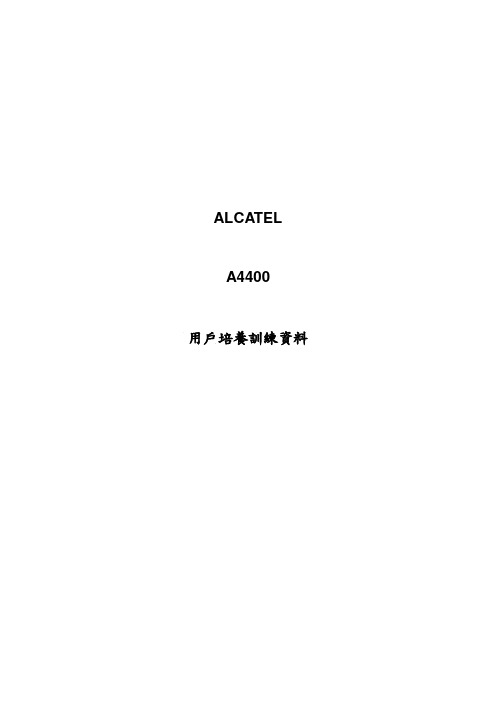
ALCATELA4400用戶培養訓練資料目錄1. 4400交換機機架簡介 (3)2. 4400交換機功能板簡介 (4)3. 4400交換機系統命令 (6)4. 4400交換機系統數據管理 (7)5. mgr 管理工具 (8)6. 分機管理 (9)7. 組管理 (12)8. 中繼管理 (14)9. 號碼編譯 (19)10. 類別管理 (22)1. 11. 用戶數據備份 302.3. 4400交換機機架簡介左圖為4400機架ACT 是用於插交換機功能板的分架。
ACT編號從0開始(如︰ACT0、ACT1)。
4400有兩種ACT,ACT14和ACT28。
ACT14有14個槽口,可插14塊功能板(如左圖的ACT1);ACT28有28個槽口,可插28塊功能板(左圖中的ACT2)。
4. 系統有固定的設備號(即物理位元址),設備號由ACT號、槽口號和功能板上的電路號組成(如︰ACT0上的第5槽口的UA32板上的第一個埠的設備號為0-5-0,ACT1上的第11槽口的UA32板上的最後一個設備號為1-11-315.4400交換機功能板簡介CUP-3、CUP-5 ( 主控板(板上有CPU、硬碟、內存條等主控設備)Z12、Z24 ( 類比用戶板(板上有12個或24個類比用戶埠,通過交換機後板電纜經配線架接普通電話機)UA16、UA32 ( 數字用戶板(板上有16個或32個數字用戶埠, 通過交換機後板電纜接ALCATEL的數字設備,如︰4004話機、4010話機、4020話機、4035話機、4048話務台及其他數字設備)NDDI ( 類比中繼板(板上有8個類比中繼埠, 透過交換機後板電纜接電信中繼)PRA2 ( T2數字中繼板式(板上有30個T2數字中繼通道, 透過交換機後板電纜或同軸電纜接電信中繼)VG ( 語音板(板上可插閃存卡,提供系統的語音提示及保留音樂)SUVG ( SU語音板(板上可插閃存卡,提供系統的語音提示及保留音樂,並提供雙音頻接收功能)MMSFD ( 軟驅板(板上有1.44M軟驅,透過軟驅可對系統進行數據備份)INTOF ( ACT分架介面板(各ACT分架透過此板與主ACT-CPU分架進行聯接)GPA ( 功能輔助板(提供29方會議功能,並可插閃存卡,提供系統的語音提示及保留音樂或雙音頻接收)VPS35 ( 語音信箱板(提供系統內置語音信箱服務功能)DECT4 ( 內部移動電話板(提供內部移動電話功能)BRA2 ( T0/S0介面板(板上有8個T0/S0埠,透過後板電纜接2B+D中繼和用戶)PCM2 ( PCM數字中繼板(板上有30個PCM數字中繼通道, 透過同軸電纜接電信的中國一號中繼)EMTL ( Tie-Line中繼板(提供Tie-Line組網功能)LIOE ( IP介面板(提供系統IP電話介面及其它IP介面)LIOB ( DDN介面板(提供64K/128K DDN中繼介面)IO2 ( 輸入輸出板(提供系統額外的輔助介面)6. RT2 ( 遠端ACT分架介面板(遠端ACT分架透過此板與主ACT分架進行聯接)7.4400交換機系統命令登錄系統命令和密碼login: mtclPassword: mtcl退出系統命令a4400a> exit系統複位命令◆a4400a> shutdown ih慎用,系統將停機後重新啟動。
51CTO下载-EVA4400多平台配置手册
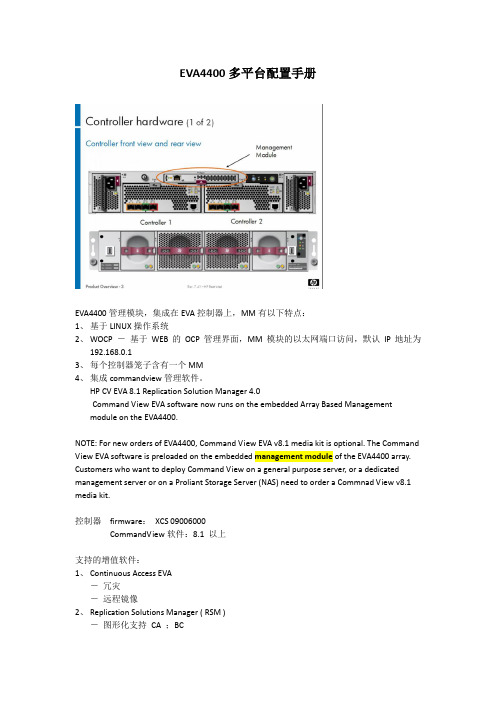
EVA4400多平台配置手册EVA4400管理模块,集成在EVA控制器上,MM有以下特点:1、基于LINUX操作系统2、WOCP -基于WEB的OCP管理界面,MM模块的以太网端口访问,默认IP地址为192.168.0.13、每个控制器笼子含有一个MM4、集成commandview管理软件。
HP CV EVA 8.1 Replication Solution Manager 4.0Command View EVA software now runs on the embedded Array Based Managementmodule on the EVA4400.NOTE: For new orders of EVA4400, Command View EVA v8.1 media kit is optional. The Command View EVA software is preloaded on the embedded management module of the EVA4400 array. Customers who want to deploy Command View on a general purpose server, or a dedicated management server or on a Proliant Storage Server (NAS) need to order a Commnad View v8.1 media kit.控制器firmware:XCS 09006000CommandView软件:8.1 以上支持的增值软件:1、Continuous Access EVA-冗灾-远程镜像2、Replication Solutions Manager ( RSM )-图形化支持CA ;BC-包含有CA ; BC软件3、Business Copy EVA-3阶段快照克隆-复制同步-快照即时保存-镜像克隆HSV300控制器后视图:HSV300-s控制器后视图:Figure 2-3 HSV300-S controller enclosure (back view)1. 电源1 10. 电源22. HSV300–S 控制器1 (switch or SAN) 11. 交换端口, 1, 2, ... ~ 103. 管理端口模块状态灯12. DPI-A 端口, 后端连接到光纤环路A4. 以太网端口13. DPI-B 端口, 后端连接到光纤环路B5. 管理模块14. Console port (交换机管理), upper connection6. HSV300–S 控制器2 15. Ethernet port (交换机管理)7. Rear UID 开关16.诊断端口8. 笼子状态LEDs 17. HSV300–S 控制器状态和失败LEDs9. 控制器笼子电源开关M6412 磁盘笼子前后视图:M6412 disk enclosures后端接口、状态灯图示:Connecting to the HSV300-S controller enclosure主机到存储控制器连接图示:1. rx36002. rx36003.内部控制器连接到M6412磁盘笼子. 看下图的线缆连接.登录WOCP (EVA Web-based Operator Control Panel 2.2)在笔记本端打开IE输入https:// 192.168.0.1:2373,登录WOCP虚拟前面板。
4400手册
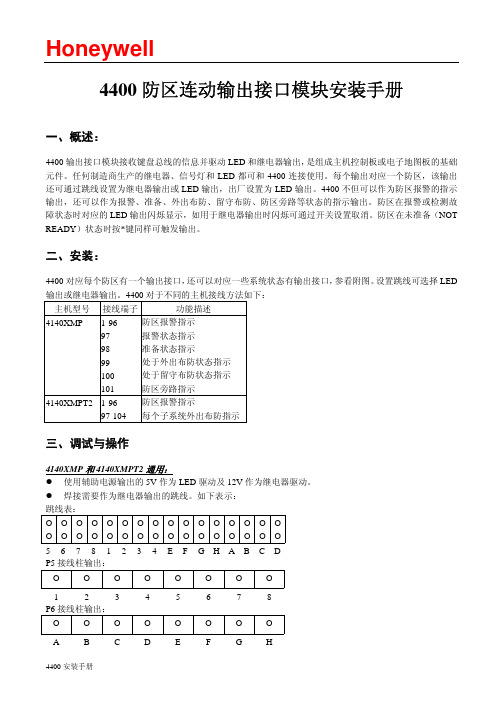
4400 安装手册
Honeywell
4400 安装手册
没使用
连接主机 黑 黄线
电源输入 7-24V AC 或 DC
辅助输出 +12VDC +5VDC 地 +12VDC +5VDC 地
+12VDC(P4 端)
输出类型选择 断开:LED 闭合:继电器
+5VDC(P4 端)
4140XMPT2 1-96 97-104
防区报警指示 每个子系统外出布防指示
三、调试与操作
4140XMP 和 4140XMPT2 通用: z 使用辅助电源输出的 5V 作为 LED 驱动及 12V 作为继电器驱动。 z 焊接需要作为继电器输出的跳线。如下表示: 跳线表:
OOOOOOOOOOOOOOOO OOOOOOOOOOOOOOOO
Honeywell
4400 防区连动输出接口模块安装手册
一、概述:
4400 输出接口模块接收键盘总线的信息并驱动 LED 和继电器输出,是组成主机控制板或电子地图板的基础 元件。任何制造商生产的继电器、信号灯和 LED 都可和 4400 连接使用。每个输出对应一个防区,该输出 还可通过跳线设置为继电器输出或 LED 输出,出厂设置为 LED 输出。4400 不但可以作为防区报警的指示 输出,还可以作为报警、准备、外出布防、留守布防、防区旁路等状态的指示输出。防区在报警或检测故 障状态时对应的 LED 输出闪烁显示,如用于继电器输出时闪烁可通过开关设置取消。防区在未准备(NOT READY)状态时按*键同样可触发输出。
字符。 z 触发输出的速度与信息显示的速度一致。
适用于 4140XMPT2: z 如果使用准备(READY)状态指示灯,必须在准备(READY)显示的第一行加上 PARn 字符,其中 n
EVA4400使用说明
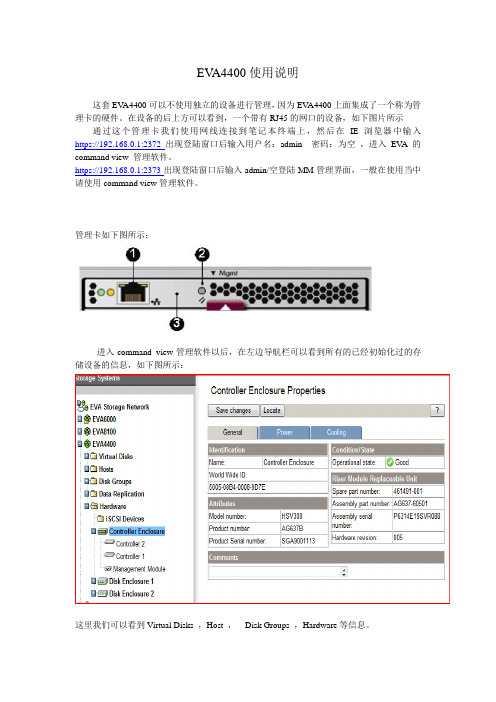
EV A4400使用说明这套EV A4400可以不使用独立的设备进行管理,因为EV A4400上面集成了一个称为管理卡的硬件。
在设备的后上方可以看到,一个带有RJ45的网口的设备,如下图片所示通过这个管理卡我们使用网线连接到笔记本终端上,然后在IE浏览器中输入https://192.168.0.1:2372出现登陆窗口后输入用户名:admin 密码:为空,进入EV A的command view 管理软件。
https://192.168.0.1:2373出现登陆窗口后输入admin/空登陆MM管理界面,一般在使用当中请使用command view管理软件。
管理卡如下图所示:进入command view管理软件以后,在左边导航栏可以看到所有的已经初始化过的存储设备的信息,如下图所示:这里我们可以看到Virtual Disks ,Host ,Disk Groups ,Hardware等信息。
1 Virtual Disks 是已经划好的并且已经挂到Hosts 主机上的磁盘,一般称之为LUN2 Hosts 里面的内容,主要是添加的主机信息,比如主机名称和每个主机上所对应HBA 卡的WWN号,以及该机器上所挂的LUN的信息3 Disk Groups 下面可以看到所有的物理磁盘4 Hardware 下面包括了所有的硬件物理信息4.1 Controller Enclosure 控制器在这里我们可以看到EV A的两个控制器和我们前面说到的管理卡(Management Module),点击任意一个控制器我们可以看到相应的控制器属性,例如控制器的微码信息,控制器状态以及风扇和电池的状态4.2 Disk Enclosure点击Disk Enclosure,可以看到相应的磁盘柜的信息,例如磁盘的微码信息,磁盘状态以及盘柜的I/O状态。
以下对EV A4400 收取log日志的方法进行说明:在EV A4400的主属性界面上方,我们可以看到View Events选项,点击进入可以看到三项Events项目,一般在出故障的情况下,我们后线的工程师会让您收集Controller Event Log在出现如上图的时候,您可以点击Get log file然后保存下来,以供我们后线工程师进行分析。
EVA4400培训

E V A4400培训(共8页)--本页仅作为文档封面,使用时请直接删除即可----内页可以根据需求调整合适字体及大小--EVA4400安装说明前言1. EVA系统简介EVA系统硬件构成EVA4400 由以下硬件部分组成:EVA机柜,如图1所示为EVA4400整体图1. HSV300控制台2. 磁盘柜. 此处有4个磁盘柜, 可用于级联扩容3. 电源分配器PDU, 提供HSV和磁盘柜的电源图1 EVA4400整体图EVA控制台,如图2和图3所示为EVA4400的控制台HSV300前, 后视图1. 电源 1 状态灯2. 风扇1 状态灯3. 风扇2 状态灯4. 电源2 状态灯5. 磁盘柜状态灯图2 HSV300前视图 6. HSV前置UID按钮图3 HSV300后视图1. HSV电源模块1 6. HSV控制模块211. 主机端口FP1, FP2, 用于连接到主机或交换机2. HSV控制模块17. HSV后置UID按钮12. DP1-A端口, 级联时, 循环A回路端口3. HSV管理模块状态灯8. HSV机柜状态灯13. DP1-B端口, 级联时, 循环B回路端口4. 以太网端口9. HSV机柜电源开关14. HSV诊断调试端口5. HSV管理模块10. HSV电源模块215. HSV控制模块状态灯磁盘柜以及硬盘,如图4和图5所示为EVA4400磁盘柜的前, 后视图:1. 磁盘驱动器状态灯2. 磁盘柜状态灯3. 磁盘柜前置UID按钮图4 磁盘柜内磁盘编号方式图5 磁盘柜后视图1. 磁盘柜电源模块17. 磁盘柜I/O模块213. 磁盘柜ID (两个7段数码管显示)2. 磁盘柜电源模块1状态灯8. 磁盘柜后置UID按钮14. 磁盘柜I/O模块4Gb端口P1,P23. 磁盘柜风扇19. 磁盘柜状态灯15. 磁盘柜I/O模块端口P1,P2状态灯4. 磁盘柜PN和SN10. 磁盘柜风扇216. 磁盘柜诊断调试端口5. 磁盘柜风扇1状态灯11. 磁盘柜电源开关17. 磁盘柜I/O模块状态灯6. 磁盘柜I/O模块112. 磁盘柜电源模块2SMAEVA系统需要有一台PC服务器专门用来管理EVA,但是没有自带显示器和键盘鼠标,所以要预先备好。
HP EVA 4400_RedHatlinux_光纤交换机安装调试
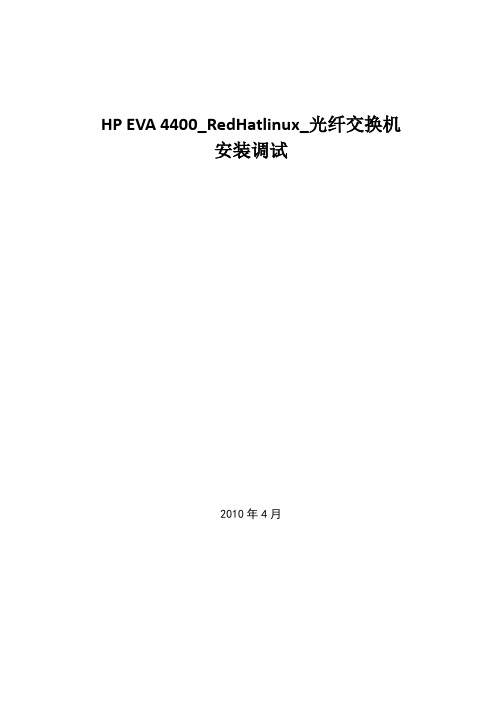
HP EVA 4400_RedHatlinux_光纤交换机安装调试2010年4月目录硬件配置列表 (3)项目说明 (5)拓扑图 (6)一、送货验货 (7)二、硬件上架 (7)三、线缆连接 (8)四、安装系统 (9)五、光纤交换机划zone (27)六、EVA划vd并挂载给服务器 (29)七、安装操作系统补丁、psp包 (36)八、分区、格式化、mount vd (37)九、网卡绑定 (40)十、测试 (41)附件1机柜图 (42)附件2操作系统安装要求 (43)硬件配置列表客户的应用是以计算和数据写入为主,一个计算周期比较长,数据在计算完成后再写入存储中,如果在计算或写入的过程中系统出现故障,则整个计算周期的工作就作废,所以对稳定性和容错要求很高。
因此在整个项目中,电源和数据链路都是冗余的,在硬件安装的过程中也要十分仔细,以保证整个系统的可用性。
6台HP DL360G6服务器安装linux操作系统用作运算,每台服务器在系统层面是独立的,双端口光纤卡分别经冗余的光纤交换机连接EVA4400,运算的结果存储在EVA上,下面拖三个磁盘柜,给每个服务器划分4个vd(virtual disk的容错级别是RAID5),可用容量在9T多。
一个计算周期完成后,把所有数据备份在磁带中。
服务器之间的通信能过千兆以太网交换机,EVA管理模块上的RJ-45网口也连接在交换机上以放便管理。
双UPS分别连接两路市电,给整个机柜供电。
整个机柜部署完成后,独立于周围的环境,只有两根市电输入机柜,一根网线连其他机柜的交换机用作管理。
项目的实施人员至少需要三位。
项目经理管全局工作安排与组织、与客户销售以及HP沟通协调、实施监督核查,另两位工程师分工负责对应的实施事项。
这样工作才会顺利有序,少出差错。
项目实施过程中需要携带的工具:活动扳手、斜口钳、多功能螺丝刀、小螺丝刀(加光驱用)、扎线带、标签打印机(或打印好的标签)、手写标签纸、SmartStart8.30x64光盘等。
HP EVA4400实施文档
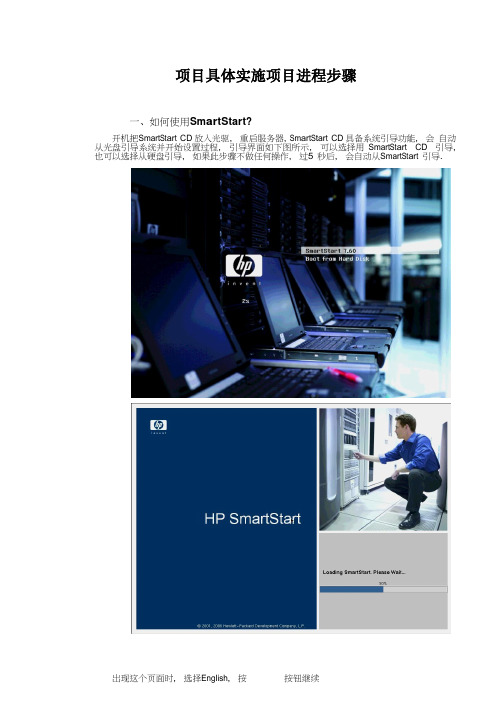
项目具体实施项目进程步骤一、如何使用 S m ar tStart ?开机,把 S mart S t ar t CD 放入光驱, 重启服务器, S m ar t S ta r t CD 具备系统引导功能, 会 自动从光盘引导系统并开始设置过程, 引导界面如下图所示, 可以选择用 Smart S t ar t CD 引导, 也可以选择从硬盘引导, 如果此步骤不做任何操作, 过 5 秒后, 会自动从 S mart S t ar t 引导.出现这个页面时, 按按钮接受使用协议继续:接下来就进行SmartStart的具体操作了.二、安装操作系统本章将介绍S mart S t ar t CD的主要功能:在上一章接受协议后, 将出现下图所示画面, 画面下方有3个按钮, 其中: 点击按钮可以部署服务器,按钮可以对服务器进行配置, 检测等操作1. 在上图中点击,出现如下图画面。
2. 点击右面的按钮,如果出现如下界面,表示内部硬盘的RAID1 出厂,则直接跳到步骤()。
已经做好(默认是这样)3. 如果出现的界面如下所示,则说明本地硬盘RAID没有做,这时候点击Create Arra y按钮创建A rra y4. 点击c re a te arra y后出现如下界面,选择s e l ect All 选项后点击O K 按钮。
5. 点击O K 后出现如下界面:然后点击右上角的c re a te Lo g i c al D r i ve按钮钮。
7. 在下面界面内直接点击S mart S t ar t Home按钮后回到主界面。
8. 在主界面中点击按钮,出现下图所示画面, 其中画面左侧的3个按钮可分别实现:⓿: 重启服务器并进入R B S U(R OM B a se d S etu p Ut i l i ty), 同自检时按[F9];Arra y), 同自检到S martA rra y阵列卡时按[F8];⓿: 启动A CU(Arra y C o nf i g ur atio n Utility)图形化R AID配置工具在这里, 直接按按钮继续,业版, 按按钮继续:化为N TF S文件系统, 按按钮继续:方式(此处根据所购买的微软系统许可协议选择输入), 按按钮继续:按按钮继续:作, 并会自动弹出光盘, 要求放入操作系统光盘, 放入操作系统光盘后, 将自动完成整个安装过程, 此过程需要3~4 次重启.15. 安装重启后,系统最后阶段需要参与如下图:点击下一步.16. 如下图,系统提示输入使用者的用户名和单位,点击下一步17〃输入计算机名和管理员密码,点击下一步18〃如下图,直接点击下一步,系统进行一会后会提示您输入工作组名字,这里输入W G(其它名字也可,因为后续需要升级到域),19、直接点击下一步,系统进行一会后会提示您输入工作组名字,这里输入W G(其它名字也可,因为后续需要升级到域),点击下一步,系统会自动完成后续安装,系统完成重启后会自动安装 H P 一些管理监控软件, 需要一段时间,请耐心等候。
阿尔卡特ALKT-4400说明书

安装安装条件第一章总则1 引言此节的目的在于:--便于安装工作的估算和准备。
-- 考虑到系统安装的主要部分可以在抵达现场前完成,可用作装配指南。
--方便系统和实现的条件。
它包含一个至总体特征和装配工作的快速途径。
为便于以后的维护和管理,它须和在这本指导手册和“现场文件”中定义的安装方法一致。
这对于成功安装是必须的。
2 硬件概述1.1 M1机柜的说明从 1.3版本开始有 M1机柜。
图 1.1 M1机柜的空间要求安装 安装条件M1机 柜 用 于 小 容 量 。
MPS : 市 电图 1.2 M1机 柜 的 配 置根 据 配 置 , 功 耗 举 例 表带 机 格 的M1机 柜 平 均 重 量 为 40公 斤 。
1.22.2 WM1机 柜 (壁挂式 )和 VH(语 音 集 线 器 )注 :WM1 的 安 装 详 见 “ 操 作 手 册 ” 的 第 23部 分 。
VH 的 安 装 详 见 “ 操 作 手 册 ” 的 第 28部 分 。
安装安装条件1.32.3 PWSC机柜的说明PWSC(电源机柜 )机柜适用于中等容量 (M2机柜 )。
从 1.3 版本开始有 PWSC机柜。
图 1.3 PWSC机柜的空间要求PWSC机柜和它的机格的平均重量为 35公斤。
图 1.4 PWSC机柜的配置安装安装条件2.4 M2机柜的说明图 1.5 M2机柜的空间要求安装 安装条件M2机 柜 适 用 于 中 等 容 量 , 它 的 不 同 配 置 有 :图 1.6 M2机 柜 的 不 同 配 置不 同 配 置 的 功 耗 举 例 表 :带 机 格 的 M2机 柜 平 均 重 量 为 70公 斤 。
安装安装条件2.5 M3机柜的说明图 1.7 M3机柜的空间要求安装 安装条件M3机 柜 适 用 于 大 容 量 , 它 的 不 同 配 置 有 :图 1.8 M3机 柜 的 不 同 配 置不 同 配 置 的 功耗 举 例 表 :带 机 格 的 M3机 柜 平 均 重 量 为 110公 斤 。
Avaya S8400 安装配置手册中文版R1.1 CM4
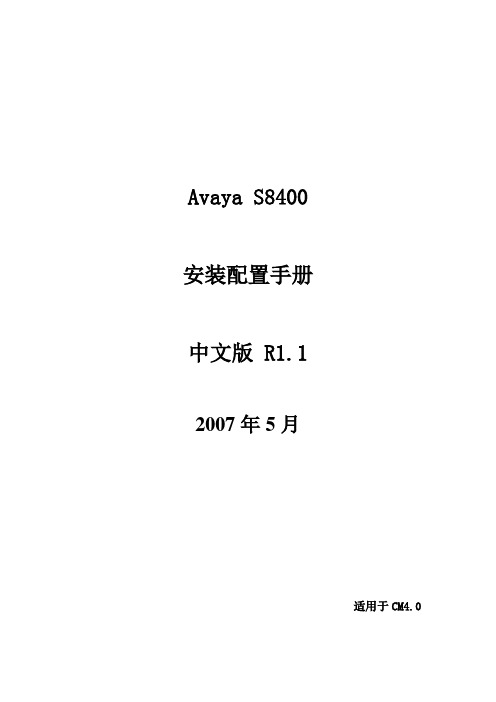
Avaya S8400安装配置手册中文版 R1.12007年5月适用于CM4.0第一章系统介绍 (4)第一节使用对象 (4)第二节准备工作 (4)第三节S8400媒体服务器(TN8400AP) (4)第四节S8400媒体服务器IP接口电路板(TN8412AP SIPI) (7)第五节G650媒体网关 (10)(一)技术规格 (10)第六节G650中常用电路板(TN)系列 (11)(一)TN2464CP数字中继板 (12)(二)TN429D 8路模拟中继板 (12)(三)TN2214CP 24路数字分机板 (13)(四)TN793CP24路模拟分机板 (14)(五)TN799DP 控制局域网接口板 (14)(六)TN2302AP IP 媒体处理器板 (15)(七)TN2501AP 局域网上的语音通知板 (16)(八)TN771DP 维护与测试板 (16)(九)TN744E 呼叫分类器与音频检测器板 (17)第二章安装硬件 (18)第一节安装步骤: (18)第二节G650安装 (18)(一)柜门拆卸 (18)(二)机架安装 (20)(三)机层地址设置 (20)(四)电源模块振铃开关设置 (26)(五)安装电路板 (28)(六)安装适配器 (29)(七)S8400媒体服务器安装 (29)第三节配线系统 (31)(一)25对电缆线序图 (31)(二)TN2464CP数字中继板线序图 (31)(三)TN429D 8路模拟中继板线序图 (31)(四)TN2214CP 24路数字分机板和TN793CP 24路模拟分机板线序图 . 32第三章如何等入系统 (32)第一节访问方式 (32)(一)直接访问 (32)(二)远程访问方式 (33)第二节维护软件 (33)(一)通用软件 (34)(二)专用软件 (34)第三节系统用户名和密码 (39)(一)初始化 (40)(二)安装完许可文件后初次录 (40)第四章安装操作系统和语音通信应用软件 (40)第五章配置媒体服务器 (41)第六章配置SIPI和CLAN卡 (45)第一节配置SIPI卡 (45)第二节配置CLAN卡 (47)第三节配置MED-PRO卡 (49)第七章安装确认测试系统 (49)第八章设置拨号方案表 (50)第九章设置分机 (52)第一节模拟分机 (52)第二节数字分机 (52)第三节IP硬电话 (52)第四节IP软电话 (53)第十章设置中继 (53)第一节模拟中继 (53)第二节数字中继 (54)第三节IP中继 (57)第十一章设置去话分析 (57)第十二章设置来话分析 (58)第一节BID (58)第二节DID (59)第十三章话机常用功能设置 (59)第一节转接电话 (59)第二节会议电话 (59)第三节热线电话 (61)第四节缩位拔号 (61)第五节代接 (61)第六节呼叫转移 (61)第十四章设置计费 (61)第十五章设置语音邮箱 (62)附录一常用命令 (71)附录二参考文档 (71)第一章系统介绍第一节使用对象本手册适用于具备一定语音数字程控交换机、计算机网络和VoIP基础知识的技术工程师,学习安装配置S8400。
HP惠普EVA4400安装步骤最新

HP惠普EVA4400安装步骤最新一.EVA4400管理模块具有一个MDI-X 端口(下图1),支持直连型或交叉型以太网电缆。
IP:192.168.0.1,可以通过公用网络或专用网络连接到管理模块。
如果使用便携式计算机连接到管理模块,请将便携式计算机的地址设置为与管理模块位于同一IP范围内(例如192.168.0.2,子网掩码为: 255.255.0.0).EVA4400在重起或断过电时其网口IP可能消失,需按住上图2,为“RESET”白色按钮4~5秒松开即可。
二。
管理及初始化EVA4400打开浏览器:https://192.168.0.1:2372或2373user name: adminpassword: 没有EVA”就到了上面的登录画面选初始化选项,在下图写存储柜的名字(随便起),和第一个磁盘组的盘数(至少8个)设定时间选热备区容量:single 表示留出2disk的空间做spare,double 表示留出4disk 空间做spare;如硬盘空间足够大,建议选择double,但至少选择single点“OK”和“FINISH”完成初始化,这里要等一段时间。
看到的是这样系统自己认出EVA4400的WWN号:5001-4380-025D-DC20记下来准备注册许可证。
磁盘组中盘越多性能越好,新加的盘会在“ungrouped disks”一栏里,鼠标拖进已有的盘组即可。
注册许可证后是这样,必须有容量许可证否则不能划分虚拟盘。
EVA 容量许可证网上注册后的范本:红字的就是许可证A copy of your license/password certificate(s) are displayedbelow foryour review.在:“HOSTS“下建立各主机的名字(随便起),操作系统类型和其HBA卡的WWPN号。
(这里每台机器只一个卡)这是建立各个虚盘大小和名字(随便起)这是建立虚盘与主机的映射关系在主机端验证映射的盘三.EV A4400支持与主机直连时需要如下更改:四.EV A4400 接线图如下:。
EVA安装调试手册EVA安装调试手册EVA安装调试手册
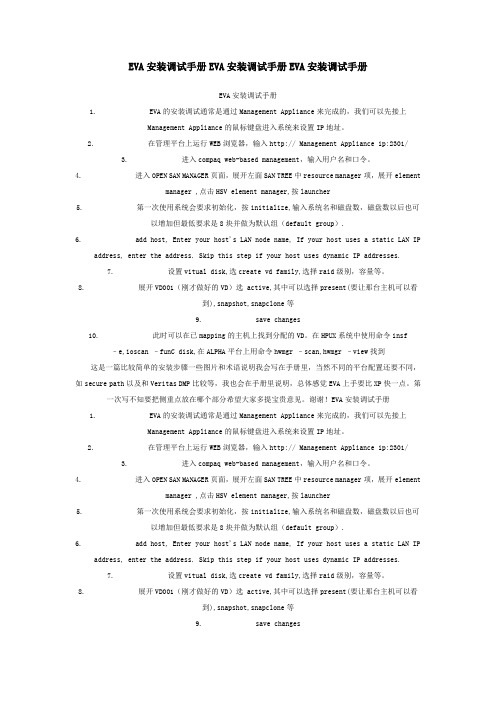
EVA安装调试手册EVA安装调试手册EVA安装调试手册EVA安装调试手册1. EVA的安装调试通常是通过Management Appliance来完成的,我们可以先接上ManagementAppliance的鼠标键盘进入系统来设置IP地址。
2. 在管理平台上运行WEB浏览器,输入http:// Management Appliance ip:2301/3. 进入compaq web-based management,输入用户名和口令。
4. 进入OPEN SAN MANAGER页面,展开左面SAN TREE中resource manager项,展开element manager ,点击HSV element manager,按launcher5. 第一次使用系统会要求初始化,按initialize,输入系统名和磁盘数,磁盘数以后也可以增加但最低要求是8块并做为默认组(default group).6. add host, Enter your host's LAN node name, If your host uses a static LAN IP address,enter the address. Skip this step if your host uses dynamic IP addresses.7. 设置vitual disk,选create vd family,选择raid级别,容量等。
8. 展开VD001(刚才做好的VD)选 active,其中可以选择present(要让那台主机可以看到),snapshot,snapclone等9. save changes10. 此时可以在已mapping的主机上找到分配的VD。
在HPUX系统中使用命令insf –e,ioscan–funC disk,在ALPHA平台上用命令hwmgr –scan,hwmgr –view找到这是一篇比较简单的安装步骤一些图片和术语说明我会写在手册里,当然不同的平台配置还要不同,如secure path以及和Veritas DMP比较等,我也会在手册里说明,总体感觉EVA上手要比XP快一点。
EVA4400安装
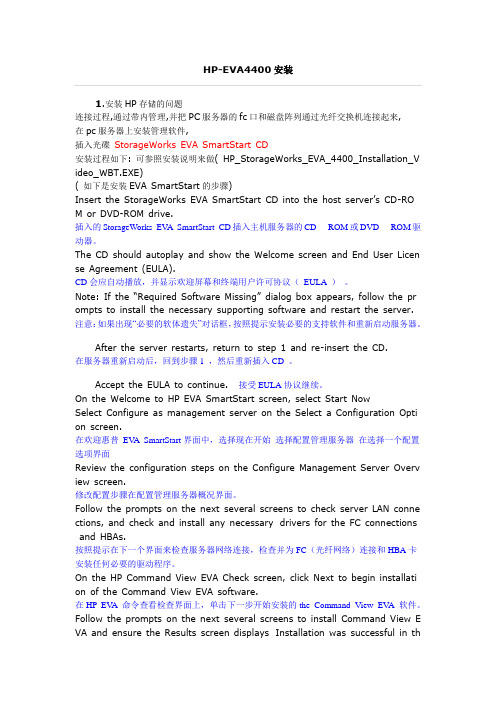
1.安装HP存储的问题连接过程,通过带内管理,并把PC服务器的fc口和磁盘阵列通过光纤交换机连接起来,在pc服务器上安装管理软件,插入光碟StorageWorks EVA SmartStart CD安装过程如下: 可参照安装说明来做( HP_StorageWorks_EVA_4400_Installation_V ideo_WBT.EXE)( 如下是安装EVA SmartStart的步骤)Insert the StorageWorks EVA SmartStart CD into the host server’s CD-ROM or DVD-ROM drive.插入的StorageWorks EV A SmartStart CD插入主机服务器的CD - ROM或DVD - ROM驱动器。
The CD should autoplay and show the Welcome screen and End User Licen se Agreement (EULA).CD会应自动播放,并显示欢迎屏幕和终端用户许可协议(EULA )。
Note: If t he “Required Software Missing” dialog box appears, follow the pr ompts to install the necessary supporting software and restart the server. 注意:如果出现“必要的软体遗失”对话框,按照提示安装必要的支持软件和重新启动服务器。
After the server restarts, return to step 1 and re-insert the CD.在服务器重新启动后,回到步骤1 ,然后重新插入CD 。
Accept the EULA to continue. 接受EULA协议继续。
On the Welcome to HP EVA SmartStart screen, select Start NowSelect Configure as management server on the Select a Configuration Opti on screen.在欢迎惠普EV A SmartStart界面中,选择现在开始选择配置管理服务器在选择一个配置选项界面Review the configuration steps on the Configure Management Server Overv iew screen.修改配置步骤在配置管理服务器概况界面。
EVA4400简易配置文档

HP EV A4400简明配置过程惠普eva4400存储自身带一个管理模块,最简单的配置就是通过这个管理模块,他的默认ip是192.168.0.1,需要注意的是它的子网掩码是255.255.0.0,所以你在更改笔记本的ip也要注意这一点。
将这个网口连入lan或直接用一根网线将这个口和笔记本的网卡连接起来,然后调整笔记本的ip让他们联通。
打开浏览器,在地址栏里输入https://192.168.0.1:2373,就会出现登录界面,用户名admin,没有密码,就可以进入配置界面。
注意以前的端口号是2372,而现在是2373。
如图:默认情况下,EVA4400 在交付时的运行环境为光纤通道交换机,配置模式为fabric模式。
如果您选择将EVA4400 直接连接到服务器,则必须将EVA4400 的默认运行模式更改为dirct模式。
如果您没有更改模式,EVA4400 将无法与您的服务器通信。
要更改默认的运行模式,如上图:在这个工具中有很多工具,我们最关心的配置工具是“lanch command view eva”这一项。
即图上蓝色背景的指向。
默认选择使用管理模块服务器,然后按照默认设定点击右边的“Lanch Command View EV A”按钮就可以进入正式配置工具,即command view。
在这个界面中可以看到EV A4400里面的设备,以及配置情况。
首先要创建磁盘组,即把想创建阵列的硬盘放到一个组里面。
然后添加主机,即连接到盘柜的服务器,这里能看到服务器上的HBA卡的wwn号,凡是连接到盘柜的光纤口都能看到。
如图的hosts下面就看到两个主机。
创建虚拟磁盘即Vdisk,这是hp的一个卖点。
在这儿指定Vdisk的raid级别。
Vdisk 相当于在操作系统里的一个硬盘,类似穿统阵列里的logic盘。
接着就要做类似map的动作,也就是说将要把这个Vdisk给那个主机访问。
点击上图中间的presentation,就会出现如下的界面:按常理这儿会出现两台主机,但是我做这个截图时已经将这个Vdisk map给了一台主机,所以这儿就只剩下一台主机可供map了。
- 1、下载文档前请自行甄别文档内容的完整性,平台不提供额外的编辑、内容补充、找答案等附加服务。
- 2、"仅部分预览"的文档,不可在线预览部分如存在完整性等问题,可反馈申请退款(可完整预览的文档不适用该条件!)。
- 3、如文档侵犯您的权益,请联系客服反馈,我们会尽快为您处理(人工客服工作时间:9:00-18:30)。
EVA4400安装说明前言EVA4400是一款高性能、可扩展、可靠性的存储解决方案,可以在短时间内轻松完成安装。
凭借广泛的操作系统支持,以及与Microsoft1 Exchange、Oracle及SAP等应用经过验证的集成,EVA4400带来了出色的技术并节约成本。
客户可以轻松对其进行设置和自行维修。
EVA4400基于HP Storage Works 4100/6100/8100 EVA架构而构建,具备99.999%的可用性,包括双冗余设计和高可用性。
该阵列支持完善的本地和远程复制功能,可以让您的数据中心具备容灾能力。
它可以使您花费更少的时间来管理存储,花费更多的时间来管理业务。
1. EVA系统简介1.1 EVA系统硬件构成EVA4400 由以下硬件部分组成:1.1.1 EV A机柜,如图1所示为EVA4400整体图1. HSV300控制台2. 磁盘柜. 此处有4个磁盘柜, 可用于级联扩容3. 电源分配器PDU, 提供HSV和磁盘柜的电源图1 EVA4400整体图1.1.2 EVA控制台,如图2和图3所示为EVA4400的控制台HSV300前, 后视图1. 电源 1 状态灯2. 风扇1 状态灯3. 风扇2 状态灯4. 电源2 状态灯5. 磁盘柜状态灯图2 HSV300前视图 6. HSV前置UID按钮1.1.3 磁盘柜以及硬盘,如图4和图5所示为EVA4400磁盘柜的前, 后视图:1. 磁盘驱动器状态灯2. 磁盘柜状态灯3. 磁盘柜前置UID按钮图4 磁盘柜内磁盘编号方式EVA系统需要有一台PC服务器专门用来管理EVA,但是没有自带显示器和键盘鼠标,所以要预先备好。
这台PC服务器被称为Storage Management Appliance,简称SMA,如下图6/图7所示的由Proliant DL140 G3充当的SMA:图6 SMA-Proliant DL140 G3前视图图7 SMA-Proliant DL140 G3后视图1.2 EVA系统连线图EVA4400存储系统是基于SAN 的架构, 因此在与主机相连时必须要通过SAN Switch连接, EVA不支持与主机FC HBA直连; 在做系统设计时, 我们强烈建议使用双光纤交换机、主机使用双FC HBA卡以确保系统的可靠性。
下图8所示为一个单HSV300加上单磁盘柜的EVA系统连接示意图:图8 单HSV&单磁盘柜连接图1.3 EVA系统开关机顺序EVA 作为企业的核心数据存储系统, 如何正确的开机和关机对数据安全有着很大的影响; 在日常维护中, 请务必按照正确顺序进行开关机。
1.3.1 EVA系统的开机顺序正确的开机顺序为:1. 开机柜总电源;2. 开光纤交换机电源,开EVA 机柜电源 (此时硬盘柜将会自动加电);3. 启动SMA;4. 等待10 分钟待光纤交换机和硬盘柜状态正常后开HSV300电源;5. 等待3 分钟待HSV300状态稳定后打开主机电源, 启动进入操作系统;6. 开启集群服务及应用.1.3.2 EVA系统的关机顺序正确的关机顺序为:1. 关闭集群服务及应用;2. 关闭主机;3. 通过SMA关闭HSC300;4. 关闭SMA;5. 关闭交换机SAN Switch;6. 关闭EVA 机柜电源.2. 如何配置EVA44002.1 准备工作2.1.1 硬件要求1) SMA准备一台Proliant服务器作为SMA, 用于安装EVA Command View软件, 管理EVA4400系统;2) FC HBA卡准备至少一块FC HBA卡: 安装到SMA上用于连接EVA系统; 另外的FC HBA卡可用于其他服务器, 如文件服务器, 数据库服务器等;3) 交换机以及光纤EVA系统中必须连接一台交换机用于连接EVA, SMA等, 因为EVA不支持与主机FC HBA直连;HP推荐配置两台交换机作为冗余备份, 每个交换机创建一个Zone Config, 再划分一个Zone对EVA进行连接; 如果不能配置两个交换机时, 就需要在这个交换机里面划分2个Zone进行冗余备份, 但是一旦这个唯一的交换机重启或者损坏时, 将会给用户带来损失;4) EVA系统连接确保EVA系统按如上图8所示的连接图进行了连接. 尤其需要注意的是: SMA, 文件服务器, 数据库服务器等上面必须安装了FC HBA卡, 且都安装了FC HBA卡对应的驱动程序.注意: FC HBA的驱动程序需要到制造商的官方网站上进行下载, 驱动程序可能跟操作系统的类型有关.2.1.2 软件要求1) EVA Command View 9.1版本安装包从HP随机附带的CD中获取; 也可以从HP官方网站https:///上下载.2) EVA4400产品的license.如果没有EVA4400的License, 即便是安装完成了EVA Command View也不能对EVA Storage进行配置. License申请方法: 购买HP的EVA4400之后, 会收到随机附带的HP存储的 Order Code, 然后根据Order Code到hp官方网站https:///上申请license.注意: 申请时可能需要提供主机FC HBA卡的WWN, 然后要求HP将license发到指定的邮箱.3) JAVA交换机的人机接口包括GUI界面和命令行接口, 由于交换机只能通过网线由SMA进行管理, 因此HP推荐SMA装上JAVA 6.0版本, 否则交换机的GUI界面不能显示; 如果没有装JAVA, 就必须从命令行界面去配置交换机, 很不方便.2.2 交换机设置2.2.1 配置交换机的网络IP地址以下内容以配置了两个交换机为例.1) 按照交换机的使用说明, 将交换机用串口线连接到SMA的串口上, 打开SMA的”超级终端”程序, 设置好串口的波特率, 一般为19200;2) 连接到超级终端后, 输入交换的登录密码;3) 使用如下命令设置交换机的IP地址 (仅供参考, 个别交换机有所区别):IP address IP-address subnet-mask----设置本机的IP地址IP default-gateway IP-address----设置本机缺省网关4) 将交换机用网线连接到本地局域网中, 并在SMA上用步骤3) 中设置的 IP 地址登录交换机, 验证IP 设置是否生效 (可从cmd登录, 也可从网页登录);5) 重复上述步骤1~4对交换机2进行IP地址设置.2.2.2 升级交换机的FW (可选)1) 从交换机厂家的官方网站上下载对应型号的交换机最新的FW;2) 在SMA上通过网页登录到交换机, 选择Switch Admin, 进一步选择FW, 然后设置FW更新路径, 点击开始即可进行交换机FW的升级.2.2.3 设置Zone1) 从SMA上通过网页登录到交换机1, 选择Zone Admin, 选择新建Zone, 输入Zone Name: EVA_Zone_1;2) 将HSV300后面两个控制器的FP1连接到交换机1的端口加入到EVA_Zone_1;3) 将SMA和文件服务器的FC HBA卡连接到交换机1上对应的端口也加入到EVA_Zone_1;4) 选择Save Config保存EVA_Zone_1.注意: 完成Zone设置后备份每块FC HBA的WWPN, 以备步骤2.4.5添加主机时使用.2.2.4 设置Zone Config1) 在2.2.3步骤的基础上选择新建一个Zone Config, 输入Zone Config Name: EVA_Zone;2) 将EVA_Zone_1添加到EVA_Zone;3) 选择Save Config保存EVA_Zone;4) 选择Enable Config激活EVA_Zone.此后交换机1上面的EVA_Zone设置将会生效; 重复步骤2.2.3和2.2.4对交换机2进行设置.2.3 安装EVA Command View2.3.1 先决条件1) EVA Command View可以支持WS2K3 SP2, WS2K8 SP2的操作系统;2) SMA必须加入到域之后再安装Command View; 如果是在本地用户下安装的Command View,从域账户下登录后将不能使用该软件;3) SMA最好在本地配置两块以上硬盘, 并做成RAID1, 以确保系统的高可靠性;4) SMA在使用过程中, 请用户不要擅自重装Windows和IE补丁, 以免造成系统故障; 可以安装我们认证的防病毒软件如诺顿、趋势等, 千万不要擅自安装别的应用或工具软件.2.3.2 安装EVA Command View 9.1版本1) 在SMA的桌面双击“Command View 9.1”安装程序;2) 选择“English”, 然后点击OK按钮;3) 点击“下一步”按钮, 依次点击“接受许可协议”选项和“下一步”按钮;4) 选择“典型安装”选项, 点击“下一步”按钮;5) 选择“本地用户组”选项, 点击“下一步”按钮;6) 点击“安装”按钮即可开始Command View的安装; 屏幕上会显示Command View安装进度;7) 点击“完成”按钮即可完成Command View的安装.8) 在Administrator group里面将域账户eva添加进去.2.3.3 卸载EVA Command View1) 在SMA安装了Command View软件的基础上, 打开“控制面板”, 选择“添加/删除程序”;2) 在程序列表中选择“EVA Command View”, 然后点击“删除”按钮;3) 选择“完全删除”选项, 然后点击“下一步”按钮, 接下来即可看到屏幕上的Command View卸载进程;4) 点击“完成”按钮即可完成Command View的卸载.2.4 使用EVA Command View2.4.1 初始化EVA图9 EVA Command View示意图双击SMA桌面上的Command View图标打开Command View程序, 使用eva用户名登录; 登录成功后即可显示如上图9所示的EVA Command View管理界面. 该图中, 红线框1内所示为Command View 的“系统设置”栏; 红线框2所示为“导航树”栏; 红线框3为“内容”栏.在初始化EVA系统和导入License之前, 不能对EVA系统的磁盘进行管理. 初始化EVA需要执行以下步骤:1) 点击图9导航树内的“GDCC WIE”处(此处为初始化之后修改的名字, 下同), 在右侧的内容栏内点击初始化按钮;2) 将会要求您输入EVA系统的名称, 即步骤1) 所说的“GDCC WIE”;3) 接下来要求输入磁盘个数, 介于8-44之间(如图9导航树栏所示, Command View要求有一个默认的磁盘组, 每个磁盘组至少由8个物理磁盘), 举个例子, 假设你连接了2个磁盘柜, 每个磁盘柜有12个物理磁盘, 这里你可以输入8配置默认的磁盘组, 在以后的使用中再配置另外16个物理磁盘, 最多可以分成2*12/8=3个可使用的磁盘组; 当然, 你可以输入24, 那么你就只能有1个可使用的磁盘组.如果只连接了1个磁盘柜, 12个物理磁盘, 在此, 只能输入8-12, 如果输入8, 另外4个磁盘将不能组成一个磁盘组, 要求至少是8个物理磁盘.4) 设置EVA系统的时间;5) 选择磁盘组容错等级: 对每个磁盘组来说都有容错保护机制, 分别为“无”,“单冗余”和“双冗余”; 其中, “无”表示不需要做冗余, “单冗余”表示留出2个物理磁盘的空间做冗余, “双冗余”表示留出4个物理磁盘的空间做冗余; 如硬盘空间足够大, 建议选择“双冗余”, 但至少选择“单冗余”;6) 其他设置可以忽略, 之后点击完成按钮即可完成EVA的初始化操作.2.4.2 导入EVA4400的License1) 点击图9“系统设置”栏内的“Server Option”;2) 在右侧的内容栏内点击“导入/导出License”按钮;3) 浏览选择License存放的位置, 然后点击“导入”按钮即可将License导入到EVA Command View.之后即可对EVA系统进行使用和管理.2.4.3 升级FW1) 点击图9导航树内的“GDCC WIE”处, 在右侧的内容栏内点击Code Load属性页, 选择“Code Load Storage System”然后点击“选择”按钮, 在接下来的页面里面选择HSV300 FW的路径, 选择“下一步”即可对HSV300的Controller进行FW升级; 以下步骤2也是对HSV300 FW升级的一种方式.2) 点击图9导航树内的“Hardware”处, 展开菜单, 选择“Controller Enclosure”, 选择“Controller1/2”, 在右侧的内容栏内点击Code Load属性页, 选择“Code Load Storage System”然后点击“选择”按钮, 在接下来的页面里面选择HSV300 FW的路径, 选择“下一步”即可对HSV300的Controller进行FW升级;3) 点击图9导航树内的“GDCC WIE”处, 在右侧的内容栏内点击Code Load属性页, 选择“Code Load Driver”然后点击“选择”按钮, 在接下来的页面里面输入磁盘柜 FW的路径, 选择“下一步”即可对磁盘柜进行FW升级;4) 点击图9导航树内的“Hardware”处, 展开菜单, 选择“DISK Enclosure1/2…”, 选择“DISK1…12”, 在右侧的内容栏内点击Code Load属性页, 在接下来的页面里面输入DISK FW的路径, 选择“下一步”即可对该磁盘进行FW升级;注意: 对某个磁盘进行FW升级时, 前提是该磁盘不能在任何一个DISK Group.以上FW升级完成后, 可能会被要求重启EVA4400系统.2.4.4 创建disk group1) 点击图9导航树内的“Disk Group”处, 在右侧的内容栏内点击“创建磁盘组”属性页;2) 输入新创建磁盘组的名称, 然后点击“添加磁盘”按钮;3) 选择2.4.1步骤3) 中没有使用的磁盘, 然后点击“添加”即可完成新磁盘组的创建;2.4.5 添加主机1) 点击图9导航树内的“Hosts”处, 在右侧的内容栏内点击“创建文件夹”属性页;2) 输入新创建文件夹的名称以及对该文件夹的备注, 然后点击“完成”按钮;3) 点击导航树内步骤2) 创建的文件夹, 在右侧的内容栏内点击“增加主机”属性页;4) 输入新增加主机的名称, 选择动态IP分配; 然后点击下一页;5) 在下拉列表中选择对应主机的FC HBA的WWPN, 并与步骤2.2.3下备份的WWPN进行对比;6) 选择主机的操作系统类型, 然后输入主机的描述信息; 之后点击完成即可完成该主机的添加.注意: 一台主机可以有多个FCA卡, 这样就可以有多条path访问(冗余措施); 每块卡都要添加,且多路径时需要购买Secure Path软件.另外, 在更换FCA卡后, 必须要将该卡的WWPN号重新添加到该Host中; 否则, 这条路径将无法使用.2.4.6 创建VDISK1) 点击图9导航树内“Virtual Disks”处, 在右侧的内容栏点击“创建文件夹”属性页创建VDISK Group;2) 输入新创建VDISK Group的名称以及对该文件夹的备注, 然后点击“完成”按钮;3) 点击导航树内步骤2) 创建的VDISK Group, 在右侧的内容栏内点击“增加VDISK”按钮;4) 输入新增加VDISK的名称, 选择需要分配的VDISK的大小;5) 选择该VDISK的RAID类型, 可以为Raid0, Raid1, Raid5.Raid0是没有任何冗余的, 任何一个物理磁盘损坏, 都会导致数据的丢失; 因此不建议采用; 但是Raid0的磁盘利用率可以达到100%;Raid1是镜像方式做的冗余; 但是Raid1的磁盘利用率只能达到50%;Raid5是采用4+1备份做的冗余; Raid1的磁盘利用率只能达到80%;6) 点击完成即可完成该VDISK的添加; 还可以点击“创建多个VDISK”按钮继续创建VDISK.注意: EVA 采用了虚拟存储技术, 与传统的RAID技术不同,所有创建的VDISK都是分布在Disk Group 内的所有物理磁盘上的, 因此一旦创建了VDISK之后, 就不能随意拔插物理磁盘, 一面引起数据丢失.2.4.7 关联VDISK与主机1) 点击图9导航树内“Virtual Disks”处, 在右侧的内容栏点击“Presentation”属性页;2) 点击“Present”按钮;3) 在出现的Hosts列表中选择需要将该VDISK指派给哪些主机;4) 点击“Present VDISK”按钮; 然后点击“完成”按钮;至此, 该主机就可以访问该VDISK; 并且, 由步骤3可以知道, 同一个VDISK可以被指派给多个主机. 3. 维护EVA44003.1 EVA状态浏览1) 点击图9导航树内“EVA Storage Network”处, 在右侧的内容栏点击“Discover”按钮, 观察右边的内容栏内有无告警或错误信息;2) 点击图9导航树内“Hardware”处, 展开菜单, 可以看到EVA系统的组成硬件, 如控制器、硬盘柜、硬盘等信息, 逐一观察有无告警或错误信息; 如有, 点击告警位置, 查看详细信息, 同时收集系统日志, 与HP响应中心联系;3) 点击图9导航树内“Disk Group”处, 展开菜单, 可以看到相关的各个磁盘组的信息, 逐一观察有无告警或错误信息; 如有, 点击告警位置, 查看详细信息, 同时收集系统日志, 与HP响应中心联系;4) 点击图9导航树内“VDISK”处, 展开菜单, 可以看到相关的各个VDISK的信息, 逐一观察有无告警或错误信息; 如有, 点击告警位置, 查看详细信息, 同时收集系统日志, 与HP响应中心联系;3.2 EVA日志查看/收集1) 点击图9导航树内“GDCC EVA4400”处, 在右侧的内容栏点击“View Events”按钮;2) 可以选择以下三种Event log进行查看 (三种Event log前面都有一个按钮可供选择):Management Server Event LogController Event LogController Termination Event Log3) 查看以上某个Event log时, 可以点击Filter Events按钮进行Eventlog的筛选过滤; 也可以清除当前的Eventlog; 还可以点击“Get event file”按钮即可保存当前的Event log文件到希望的路径下;4) 查看完成后点击OK按钮退出当前类型的Event log界面, 然后选择下一种类型的Event Log查看.3.3 EVA Command View软件升级/ FW升级见步骤2.3.3和2.4.3.3.4 EVA4400扩容如果用户对EVA存储系统的容量要求不高时, 选择图8所示的单控制器单磁盘柜的链接方式; 但是一旦用户需要更多的存储容量时, 就必须按照如下图10所示的连接方式进行动态扩容. 图10中, 2#, 3#, 4#...均为增加上去的磁盘柜, 采用级联的方式由一个Controller HSV300控制.当然, 对EVA4400扩容后, 就必须按照步骤2.4.4创建新的磁盘组, 按照步骤2.4.6创建VDISK以及按照步骤2.4.7关联主机和VDISK.。
